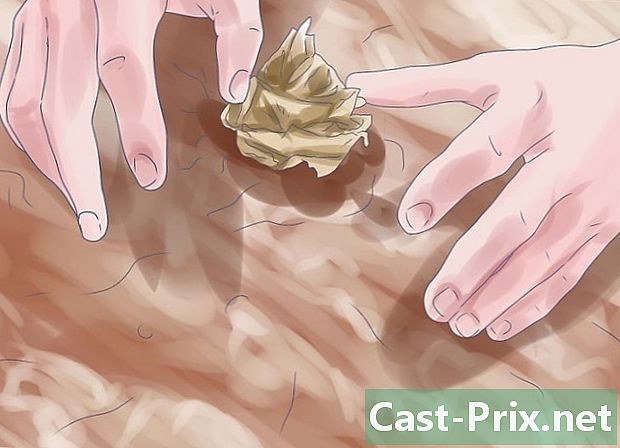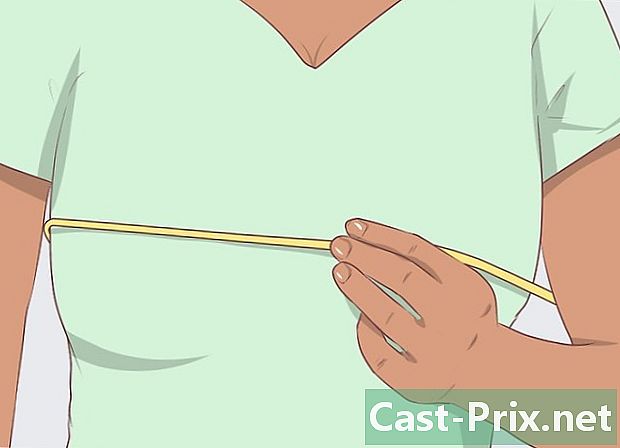Jak chronić plik PDF hasłem
Autor:
Roger Morrison
Data Utworzenia:
18 Wrzesień 2021
Data Aktualizacji:
1 Lipiec 2024

Zawartość
W tym artykule: Użyj ochrony Adobe Acrobat Chroń swoje dokumenty za pomocą PrimoPDF
Format PDF (Przenośny format dokumentów Jest dziś szeroko stosowany do wymiany dokumentów. Jest to bardzo praktyczne, ponieważ jest prawie standardowe. Inną zaletą jest możliwość edycji dokumentu PDF. Może się jednak zdarzyć, że nie chcemy, aby to zmieniali lub tylko niektórzy ludzie. Krótko mówiąc, możemy go chronić! Wszyscy, którzy będą znali hasło (edytowane przez twórcę) pliku PDF, będą mogli go modyfikować, inni nie! W poniższym artykule opisano, jak chronić dokument PDF.
etapy
Metoda 1 Użyj systemu ochrony Adobe Acrobat
-

Pobierz oprogramowanie Adobe Acrobat z Adobe Systems. Jest to program płatny, w przeciwieństwie do Adobe Acrobat Reader, który jest bezpłatny. Jest wyposażony w wiele innych aplikacji, takich jak Adobe Creative Suite. -

Zainstaluj Adobe Acrobat na dysku twardym. Możesz go znaleźć w folderze „Pobieranie” lub, jeśli kupiłeś pudełko, włóż instalacyjną płytę CD i kliknij dwukrotnie ikonę instalacji. -

Uruchom Adobe Acrobat. -

Jeśli nie zostało to jeszcze zrobione, czy tworzysz dokument w programie Word lub w dowolnym przetwarzaniu elektronicznym. Zapisz go i sprawdź, w którym folderze go umieścisz. -

Otwórz plik z Adobe Acrobat. Kliknij menu „Plik” u góry okna i wybierz „Otwórz ...” z menu rozwijanego.- W wyświetlonym oknie wybierz plik, który chcesz chronić.
- W wyświetlonym oknie wybierz plik, który chcesz chronić.
-

Po załadowaniu dokumentu kliknij „Plik”, a następnie „Właściwości”.- Jeśli oryginalny dokument nie jest w formacie PDF, musisz kliknąć przycisk „Utwórz PDF” na wstążce zadania Acrobat. Utwórz plik PDF i zmodyfikuj część „Właściwości” przed zapisaniem jako PDF.
- Jeśli oryginalny dokument nie jest w formacie PDF, musisz kliknąć przycisk „Utwórz PDF” na wstążce zadania Acrobat. Utwórz plik PDF i zmodyfikuj część „Właściwości” przed zapisaniem jako PDF.
-

W oknie dialogowym „Właściwości formularza” kliknij „Zabezpieczenia PDF”. -

Pojawi się okno dialogowe „PDF Security”. Następnie wybierz żądany poziom bezpieczeństwa.- U góry wybierz wersje, które powinni mieć redaktorzy lub czytelnicy.
- Wybierz rodzaj szyfrowania. Możesz zaszyfrować wszystkie dane, zaszyfrować tylko ich część, na przykład w celu przeglądania w Internecie lub szyfrować tylko załączniki. To ty wybierasz kto potrafię czytać co !
- Od Ciebie zależy, czy ustawisz hasło, aby po prostu wyświetlić dokument, czy też chcesz go zmienić. W pierwszym przypadku wybierz pierwszą propozycję i wpisz hasło.
- W drugim przypadku (dostęp lub odmowa modyfikacji) wybierz drugą propozycję dotyczącą wydania i druku. Wpisz hasło, które będzie musiało być użyte. W polu hasła wybierz dozwolony typ zmian („Wypełnij i podpisz formularz”, „Wszystko oprócz wyodrębnienia stron” ...)
- U góry wybierz wersje, które powinni mieć redaktorzy lub czytelnicy.
-

Kliknij „OK. Przed rejestracją zostaniesz poproszony o potwierdzenie hasła.- Odtąd twój dokument jest chroniony. Każdy, kto chce go użyć do wykonania kopii, modyfikacji lub wydruku, musi wprowadzić hasło.
- Odtąd twój dokument jest chroniony. Każdy, kto chce go użyć do wykonania kopii, modyfikacji lub wydruku, musi wprowadzić hasło.
Metoda 2 Chroń swoje dokumenty za pomocą PrimoPDF
- Pobierz i zainstaluj darmowego kreatora PDF, takiego jak PrimoPDF. Jeśli nie możesz sobie pozwolić na Adobe Acrobat, przejdź przez oprogramowanie, które wykonuje tę samą pracę.
- Otwórz plik Word lub inny plik, który chcesz chronić.
- Kliknij przycisk „Drukuj”. Zmodyfikuj domyślną drukarkę i wybierz PrimoPDF (jest to typ drukarki wirtualnej). Twój dokument zostanie zapisany w formacie PDF, jeśli nie jest jeszcze w tym formacie. W przeciwnym razie stary plik PDF zostanie przekształcony w nową wersję pliku PDF.
- Kliknij „Drukuj”, a następnie „Ok” w oknie dialogowym drukarki.
- Znajdź „PDF Security”. Kliknij „Zmień”, aby rozpocząć proces ochrony hasłem.
- W oknie dialogowym zaznacz pole po prawej stronie „Wymagaj hasła, aby otworzyć ten dokument”. W tym miejscu możesz także zmienić już istniejące hasło. Kliknij „OK”, aby zamknąć okno dialogowe.
- Kliknij „OK”, aby zakończyć tworzenie chronionego pliku PDF.
- Twój dokument PDF zostanie utworzony i zapisany w folderze zdefiniowanym wcześniej w PrimoPDF.